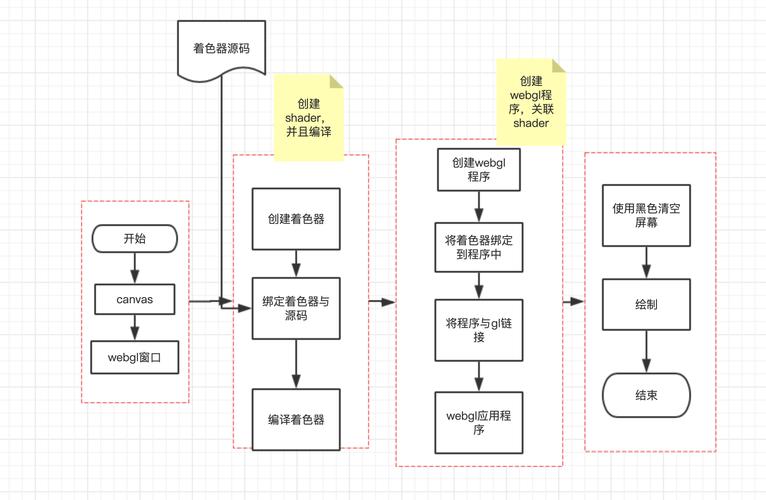要在Eclipse中运行Web项目,需要遵循一系列步骤来配置环境、创建项目和启动服务器,以下是详细的指南:
准备工作
在开始之前,确保已经安装了Java开发工具包(JDK)和Eclipse IDE for Java EE开发人员,后者包含了对Java Web应用的支持,你还需要安装一个Servlet容器,比如Apache Tomcat或Jetty,这些容器可以嵌入到Eclipse中并用来部署和运行Web应用。
创建动态Web项目
1、打开Eclipse,选择File > New > Other...。
2、在弹出的对话框中,展开Web节点,然后选择Dynamic Web Project。
3、输入项目名称,设置项目的目标运行时(例如Tomcat或Jetty),然后点击Next。
4、根据需要更改项目的其他设置,如Java版本、源文件夹等,然后点击Finish完成项目的创建。
配置项目属性
1、右键单击新建的Web项目,选择Properties。
2、在项目属性对话框中,你可以配置诸如构建路径、库依赖、项目面孔等。
3、对于Web应用,特别关注Project Facets和Java Build Path部分。
4、确保Web支持被激活(即Dynamic Web Module被选中)。
5、添加必要的库和JAR文件到Java Build Path,特别是如果你的项目依赖于特定的框架或库时。
编写Web应用代码
1、在src目录下编写Java源代码。
2、在WebContent下创建Web页面、CSS样式表、JavaScript脚本和其他前端资源。
3、使用WEBINF目录存放web.xml配置文件和其他不直接可访问的资源。
部署和运行Web项目
1、右键单击项目名,选择Run As > Run on Server。
2、如果还没有配置服务器,将会提示你自动创建一个,按照向导步骤完成服务器的配置。
3、一旦配置完成,你的Web应用将部署到服务器上并自动在默认浏览器中打开。
测试Web应用
1、在浏览器中输入http://localhost:8080/你的项目名(端口号可能会有所不同)。
2、确认所有的链接和功能都按预期工作。
常见错误及解决方案
错误404:检查web.xml中的servlet映射是否正确,以及是否有正确的欢迎页面配置。
类找不到:检查Java Build Path是否包含了所有必要的库和JAR文件。
服务器启动失败:检查Eclipse中的服务器配置是否正确,包括服务器路径和项目部署设置。
FAQs
Q1: 如何在Eclipse中导入现有的Web项目?
A1: 选择File > Import > General > Existing Projects into Workspace,然后浏览到项目目录,选择项目并完成导入过程。
Q2: 我可以在没有Internet连接的情况下开发和测试Web应用吗?
A2: 是的,你可以在没有Internet连接的情况下本地开发和测试Web应用,如果你想使用在线资源或进行远程调试,则需要Internet连接,确保所需的库和依赖项已下载到你的本地开发环境中。